Qualche anno fa, Apple introduceva un ulteriore strato di sicurezza per gli utenti iPhone, iPad e Mac, con la verifica in due passaggi per gli account con Apple ID. Questo genere di verifica fa in modo che nessuno possa accedere all’account Apple di qualcun altro, pur conoscendone la password: per entrarci, infatti, è richiesto l’inserimento di un codice di quattro cifre che viene spedito via SMS o tramite Trova il mio iPhone. Durante l’attivazione della verifica in due passaggi è necessario registrare almeno un dispositivo in grado di ricevere SMS. Una volta attivata, la verifica è richiesta in caso di modifiche all’Apple ID tramite My Apple ID, nell’accesso a iCloud, o per effettuare acquisti su iTunes, iBooks o App Store da un nuovo dispositivo. Apple, inoltre, ha allargato l’utilizzo della verifica in due passaggi anche ad iMessage e FaceTime.
Vediamo di seguito come si fa ad abilitare la verifica.
- Per prima cosa effettuate l’accesso su My Apple ID, cliccando su Gestisci il tuo ID Apple e inserendo i vostri dati;
- Scegliete, a sinistra, la voce Password e sicurezza;
- A destra, sotto Verifica in due passaggi, cliccate su Inizia…, quindi, nella schermata successiva, su Continua, e ancora su Continua a quella dopo. Quindi, dopo aver letto le indicazioni, su Inizia;
- Qui capita che Apple faccia attendere tre giorni, per motivi di sicurezza, prima di permettere l’impostazione della verifica in due passaggi. Attendete tre giorni e tornate su quella pagina. Qui impostate almeno un dispositivo fidato, scegliendo Aggiungi un numero di telefono. Inserite il codice di quattro cifre che avrete ricevuto, e cliccate su Verifica;
- Ora scegliete Continua. Scrivetevi da qualche parte la chiave segreta che vi verrà mostrata, e cliccate di nuovo su Continua;
- Digitate la chiave segreta e confermate;
- Selezionate la spunta se accettate i termini e le condizioni, e cliccate su Abilita la verifica in due passaggi.
È vero che la verifica in due passaggi garantisce un livello di sicurezza ulteriore, ma è sempre consigliato impostare una password sicura, magari alternando lettere, numeri, maiuscole e minuscole.

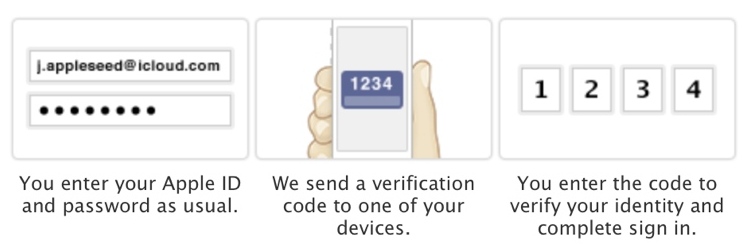
1 commento su “Come abilitare la verifica in due passaggi per l’Apple ID”